Word中如何插入分节符并在同一页开始新节
1、点击需要设置分节符并在同一页开始新节的地方,点击“布局”
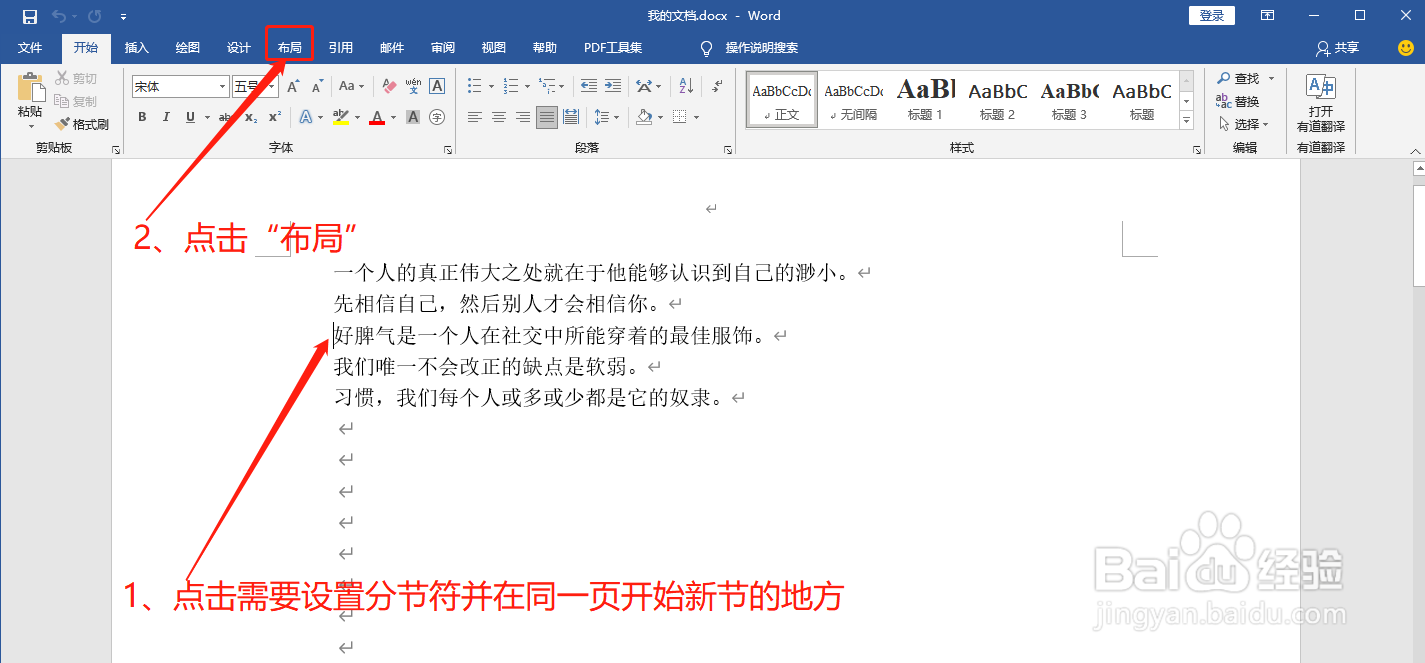
2、点击“分隔符”
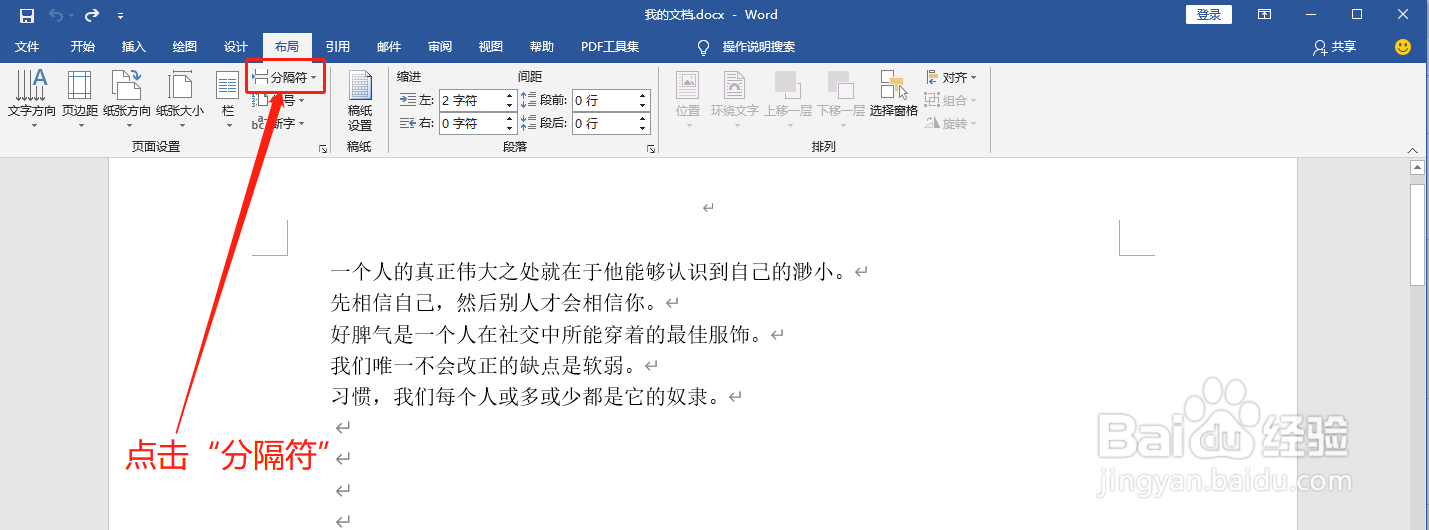
3、点击“连续”

4、此时就插入了分节符并在同一页开始新节,大家可以操作一下

1、点击需要设置分节符并在同一页开始新节的地方,点击“布局”
2、点击“分隔符”
3、点击“连续”
4、此时就插入了分节符并在同一页开始新节,大家可以操作一下
声明:本网站引用、摘录或转载内容仅供网站访问者交流或参考,不代表本站立场,如存在版权或非法内容,请联系站长删除,联系邮箱:site.kefu@qq.com。